Chrome浏览器如何实现跨设备同步数据
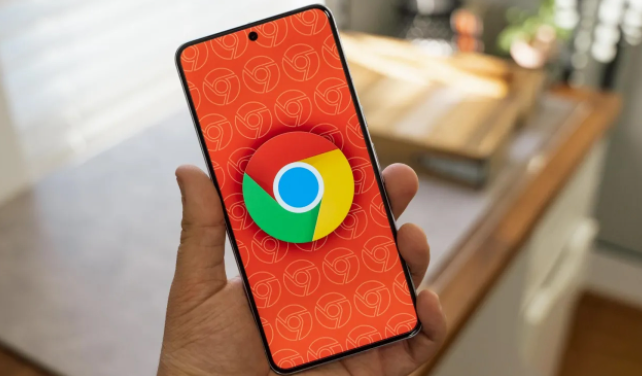
首先,要确保你的 Chrome 浏览器是最新版本。这很关键,因为旧版本可能不支持最新的同步功能或者存在一些兼容性问题。你可以在浏览器的设置中检查更新,及时安装最新版本,以便顺利开启同步之旅。
接下来,打开 Chrome 浏览器,点击右上角的个人资料图标,选择“设置”选项。进入设置页面后,找到并点击“同步和 Google 服务”这一栏。在这里,你可以看到关于同步的各种设置选项。
如果是首次进行同步设置,系统会提示你登录 Google 账号。输入你的 Google 账号和密码,完成登录操作。若之前已经在其他设备上登录过该账号且开启了同步功能,此时可能会直接识别并尝试同步数据。
登录成功后,进入“同步和 Google 服务”页面,你会看到可以勾选需要同步的内容,比如书签、密码、历史记录、扩展程序等。根据自己的需求,勾选相应的选项。例如,如果你希望在不同设备上都能快速访问自己收藏的网站,就勾选“书签”;如果需要在各个设备上使用相同的密码管理工具,那就勾选“密码”。
完成这些设置后,点击页面底部的“确定”按钮,Chrome 浏览器就会开始将所选的数据同步到云端。这个过程可能需要一点时间,具体取决于你选择同步的数据量以及网络速度。
在其他设备上,同样按照上述步骤,使用相同的 Google 账号登录 Chrome 浏览器,并在“同步和 Google 服务”页面进行相应设置。这样,当一台设备上的数据发生变化时,比如添加了新的书签或者更新了密码,只要这台设备处于联网状态,数据就会自动同步到其他已登录相同账号的设备上,实现跨设备的实时同步。
需要注意的是,为了保障数据安全,建议开启两步验证等安全措施来保护你的 Google 账号。同时,定期检查和管理同步的内容,避免不必要的数据被同步,也可以提高使用的便利性和安全性。通过以上这些简单步骤,就能轻松在 Chrome 浏览器上实现跨设备同步数据,让你的浏览体验更加流畅和高效。
猜你喜欢
Chrome浏览器网页翻译功能操作提升策略
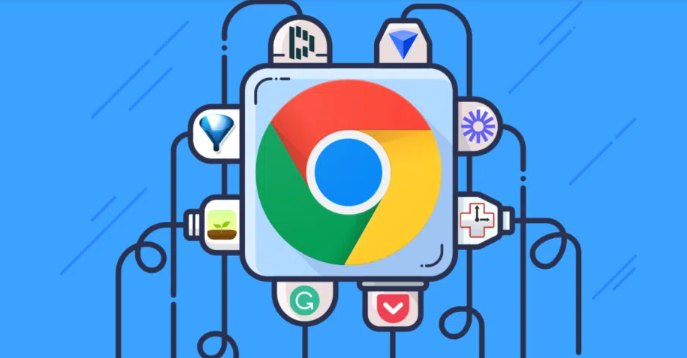 如何在谷歌浏览器中提高网页加载的效率
如何在谷歌浏览器中提高网页加载的效率
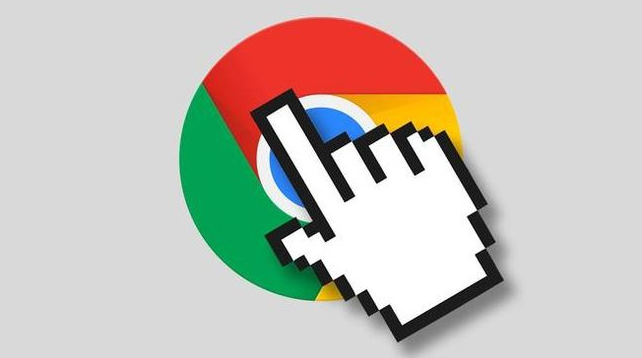 如何在谷歌浏览器中提高图片加载的优化效果
如何在谷歌浏览器中提高图片加载的优化效果
 谷歌浏览器自动删除下载文件的关闭设置
谷歌浏览器自动删除下载文件的关闭设置

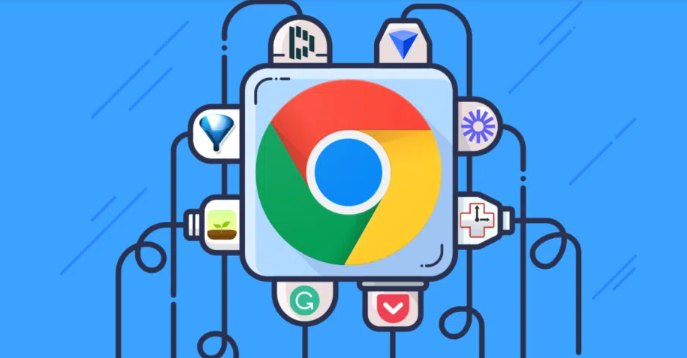
Chrome浏览器网页翻译功能操作策略。用户可快速翻译外文网页,提高阅读效率,同时优化翻译功能使用体验和浏览器操作便捷性。
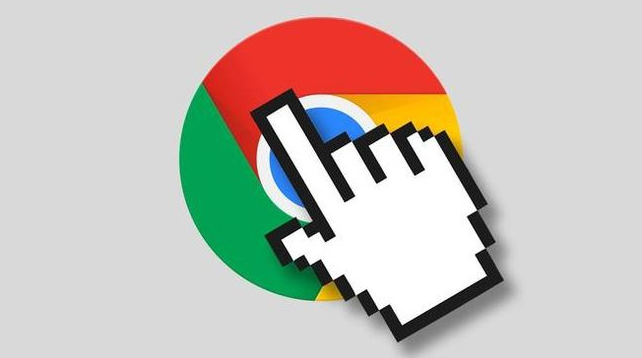
延迟加载、不必要资源异步加载、减少请求时间,提高谷歌浏览器网页加载效率,提升网页访问速度。

为了让网页中的图片既能高质量展示又能快速加载,需要对其进行优化。本文将分享在谷歌浏览器中提高图片加载优化效果的方法,涵盖格式选择、压缩技巧等方面。

讲解谷歌浏览器自动删除下载文件的机制及关闭方法,保障用户下载文件的持久保存,避免误删带来的数据丢失,提高使用体验。
